Что вы делаете, когда хотите научиться делать что-то новое или нужно что-то исправить? Многие люди используют YouTube, чтобы понять, как что-то делать. Независимо от того, создание анимированных видео-объяснителей, интервью или образовательные ресурсы, видеоруководство – это наиболее эффективный способ объяснить, как использовать продукт, выполнить задачу, решить проблему или выполнить процедуру.
Как же создать простую и понятную демонстрацию, которая поможет целевой аудитории понять, как использовать ваш продукт, решить проблему или облегчить им жизнь? Ниже представлены семь отличных инструментов для создания собственных видеоуроков.
Программное обеспечение для захвата экрана
Программа для захвата экрана — это инструмент, который записывает экран вашего компьютера. Используйте его для создания видеоуроков о том, как работает продукт или процесс. Снимайте весь экран или только нужные его части.
Открытое программное обеспечение для вещателей (OBS)
ОБС — это бесплатная программа для записи видео с открытым исходным кодом, работающая на Mac, Windows и Linux.
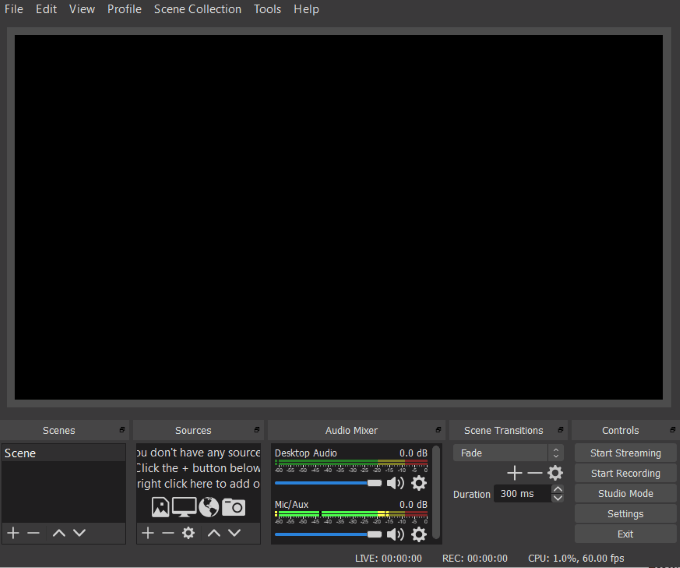
Чтобы начать запись рабочего стола:
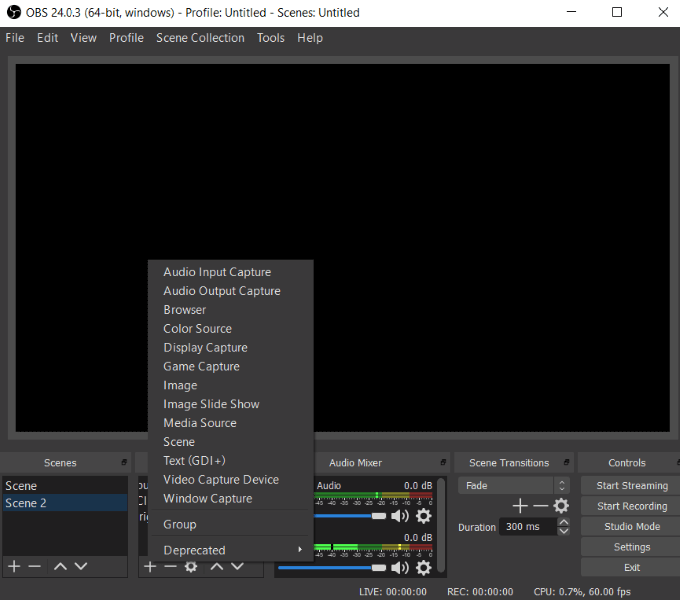
Функции OBS включают:
Посмотрите полный видеоурок, чтобы помочь вам set up and use ОБС.
Онлайн-программа записи экрана Apowersoft
Apowersoft — бесплатная веб-программа для захвата экрана. Снимайте все, что отображается на вашем компьютере, без необходимости ничего скачивать.
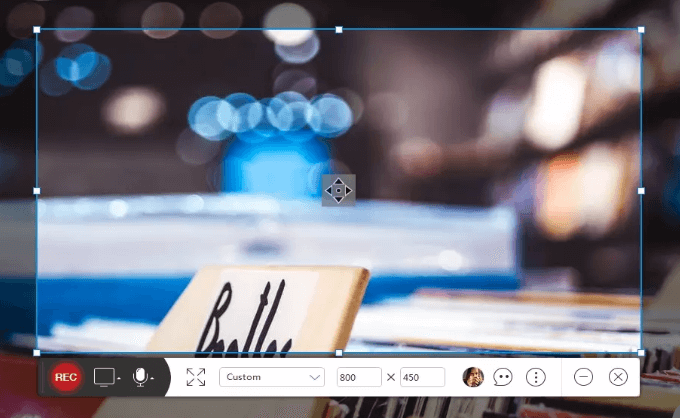
Ключевые особенности:
Посмотрите видео с руководством пользователя, чтобы начать использовать Apowersoft..
Screencast-O-Matic
Скринкаст-О-Matic – это простая в использовании программа для записи экрана. Он предлагает как бесплатную, так и платную версию.
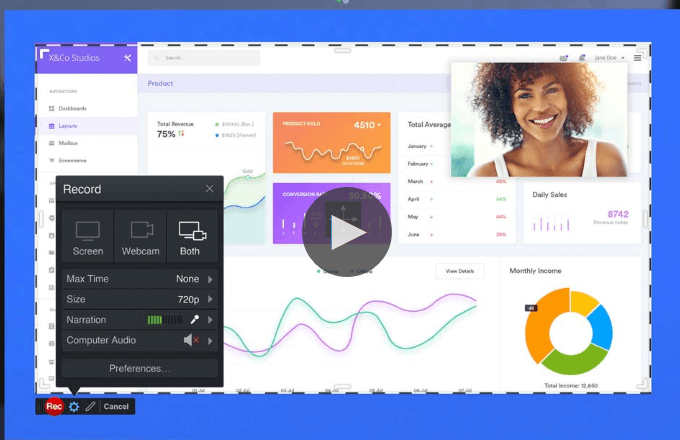
Функции включают в себя:
Screencast-O-Matic предлагает бесплатную версию и два варианта премиум-класса: версию Deluxe за 1,50 доллара США в месяц и версию Premier за 4 доллара США в месяц. Платные версии предлагают дополнительные функции, такие как рисование во время записи, видео продолжительностью более 15 минут и отсутствие водяных знаков.
Посмотрите Обучение и учебные пособия Screencast-O-Matic, чтобы получить подробные инструкции по использованию программного обеспечения.
Качественный микрофон и оптимальное звучание
Большинство программ для захвата экрана имеют возможность записывать звук во время показа рабочего стола. Однако некоторые встроенные компьютерные микрофоны воспроизводят приглушенный звук.
Качество звука имеет большое значение и способствует общему профессионализму вашего видео. Если вы новичок в создании видеоуроков, попробуйте USB-микрофон. Они обеспечивают хорошее качество звука, доступны по цене и не требуют дополнительного оборудования. Подключите кабель к компьютеру и начните запись.
Использование правильного микрофона сведет к минимуму отвлекающие факторы, вызванные эхом и фоновыми шумами.
Ниже приведены некоторые рекомендации по использованию высококачественных USB-микрофонов:
Все USB-микрофоны разные. То, что лучше всего подходит для прямых трансляций игр, может не подойти для записи музыки или видеоуроков. Если вы обнаружите, что ваш звук все еще требует некоторой настройки для очистки от шума или статики, вы можете использовать Мужество.
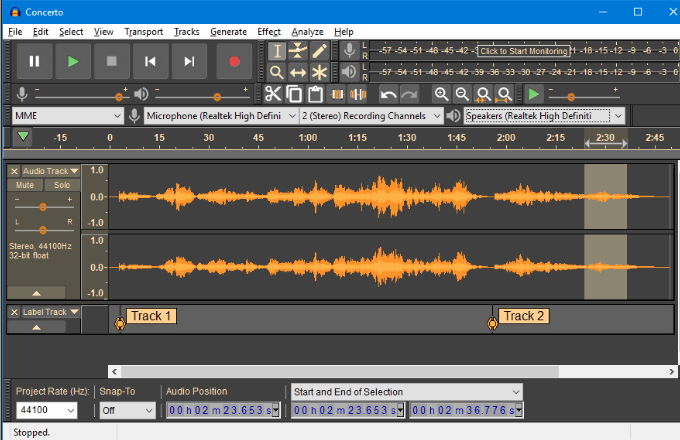
Это простой в использовании многодорожечный аудиоредактор с открытым исходным кодом. Audacity работает во многих операционных системах, включая Mac OS X, Windows и GNU/Linux.
Инструменты для редактирования видео
Многие программы для захвата экрана предоставляют некоторые возможности редактирования. Другим, например Screencast-O-Matic, требуется версия Pro, чтобы получить доступ к эффектам редактирования, таким как создание подписей и рисование на экране..
Если вы хотите сделать свои видеоуроки более привлекательными, лучше всего использовать инструмент для редактирования видео, который выходит за рамки некоторых программ для захвата экрана.
Приведенные ниже видеоредакторы можно использовать бесплатно.
Блендер
Блендер – бесплатная программа для редактирования видео с открытым исходным кодом для Mac, Windows и Linux. Выполняйте базовые изменения, такие как сращивание, маскирование и обрезка видео.
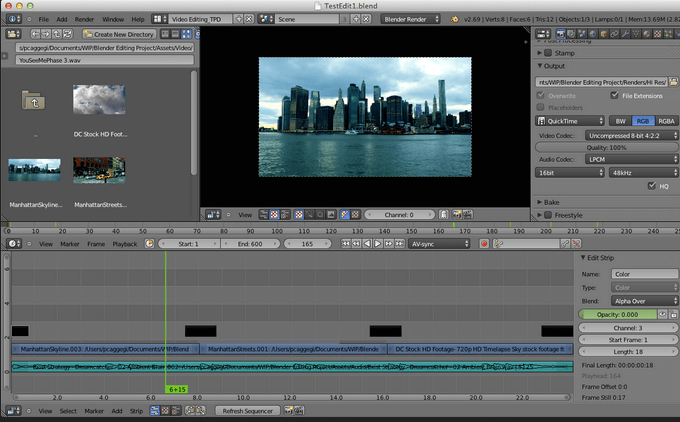
Выстрел
Выстрел – это также бесплатная программа для редактирования видео с открытым исходным кодом, доступная для Linux, Windows и Mac.
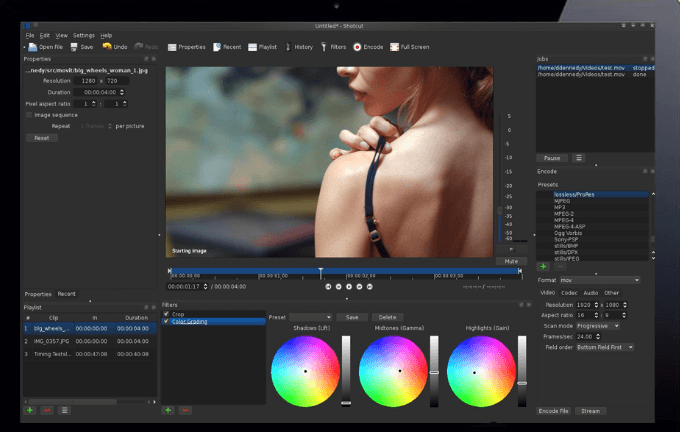
Shotcut поддерживает широкий спектр видеоформатов и предлагает полезные видеоуроки, чтобы помочь пользователям освоить программное обеспечение.
Две основные функции, которые отличают Shotcut от некоторых других бесплатных видеоредакторов, — это встроенное редактирование временной шкалы и поддержка разрешения 4K HD.
Видеопад
Доступно только для Windows, ВидеоПад прост и удобен в использовании для начинающих.
Функции включают в себя:
Пользователи могут экспортировать готовые видео непосредственно на YouTube и другие платформы социальных сетей. Посмотрите видеоурок, чтобы узнать, как использовать VideoPad.
Камера
Снимок экрана — один из способов создания видеоурока. Другой способ — съемка живого видео. Независимо от того, снимаете ли вы живое видео частично или полностью, вам понадобится хорошая видеокамера. Не обязательно нанимать профессионального видеооператора или использовать дорогостоящее оборудование.
Вы можете создавать качественные видеоролики с помощью недорогого оборудования и даже смартфона, особенно iPhone.
Ниже приведены несколько советов по съемке видео на смартфоне:
Освещение
Чтобы видео выглядело профессионально, необходимо хорошее освещение. Лучше всего контролировать освещение, а не полагаться на естественный свет, который может создавать тени или быстро меняться.
Зажимные фонари недороги, универсальны и могут быть установлены несколькими способами. Недостатком этих светильников является отсутствие контроля рассеяния и затемнения, что может привести к резкому освещению..

Для тех, у кого более высокий бюджет, комплекты студийного освещения можно приобрести за 100–500 долларов США. Они включают в себя эффективные рассеивающие материалы и часто используют большие люминесцентные лампы.
Инструменты для анимации видео
Добавление анимированных фрагментов видео в видеоруководство может сделать его более интересным и увлекательным, а также привлечь внимание зрителей. Анимации могут объяснить сложную идею, тему, продукт или услугу в легко усваиваемом виде.
Создание анимации не требует столько времени и технических знаний, как раньше. Различные инструменты анимации и онлайн-презентаций упрощают процесс создания анимации.
Ниже приведены некоторые инструменты, которые стоит использовать.
PowToon
Используйте PowToon для создания привлекательных анимированных видеороликов и презентаций.
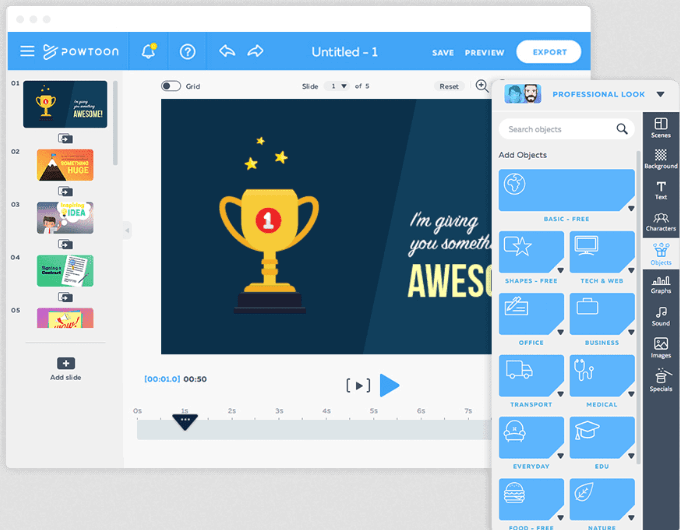
Пользователи могут настраивать готовые шаблоны с помощью простого интерфейса перетаскивания. Powtoon имеет многоуровневую структуру цен, включая бесплатную версию.
Рендерфорест
Создавайте поясняющие анимированные видеоролики и слайд-шоу с помощью Рендерфорест. Он также имеет готовые шаблоны, которые можно настроить с помощью простого пользовательского интерфейса перетаскивания.
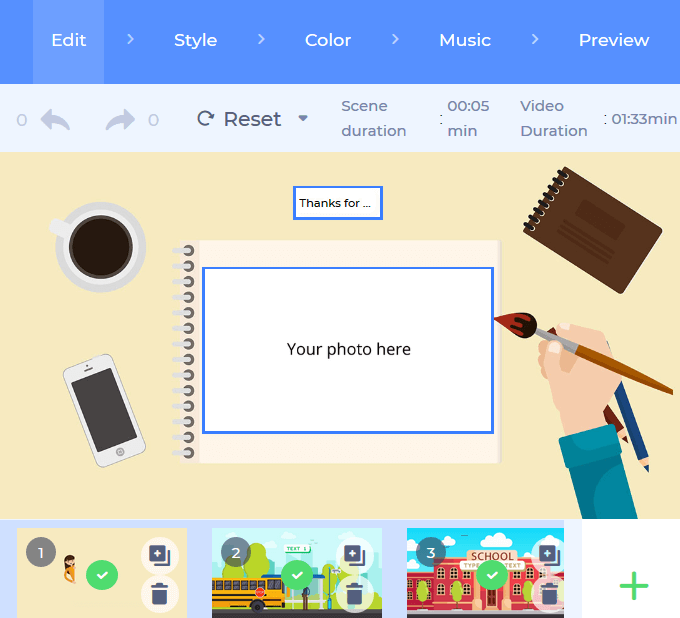
Renderforest имеет многоуровневую структуру цен, включая бесплатную версию. Он также предлагает возможность оплаты за каждый продукт, если вам нужно видео более высокого разрешения без водяных знаков.
Анимото
Анимото — средство для создания видео с помощью перетаскивания. Пользователи могут создавать впечатляющие видеоролики, не имея опыта редактирования.
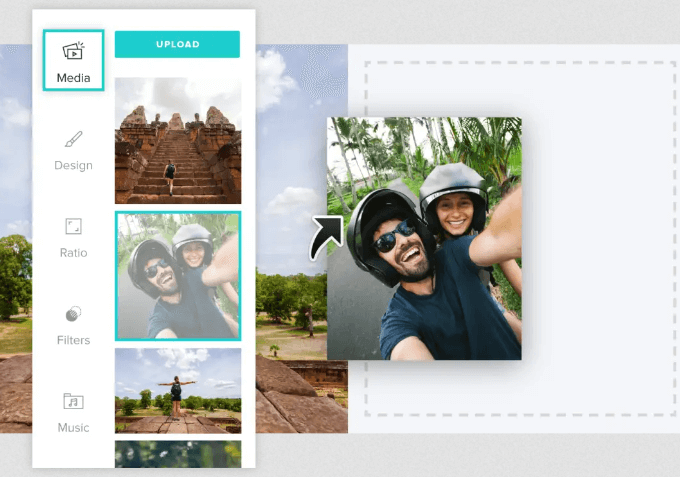
Animoto имеет трехуровневую структуру цен и предлагает 14-дневную бесплатную пробную версию. Персональный план очень доступен по цене 5 долларов США в месяц (ежегодная оплата – 60 долларов США).
Хостинг-платформы
После того как вы создадите видеоурок, где вы собираетесь его разместить? YouTube и Vimeo — самые известные и популярные видеохостинги.
YouTube
YouTube – вторая по величине поисковая система и, безусловно, самая широко используемая платформа видеохостинга.
Он бесплатен и имеет множество преимуществ, в том числе:
На YouTube не обеспечивается надежная защита, поэтому другие могут украсть или скопировать ваше видео. Избегайте проблем с нарушением авторских прав, не «заимствуя» музыку, на использование которой у вас нет законного права.
Вимео
Vimeo предлагает пользователям профессиональный интерфейс и возможности настройки. Он предоставляет ограниченную бесплатную версию и четыре уровня премиум-членства. Если вам нужен больший контроль над вашим видеоконтентом и большая конфиденциальность, Vimeo — хороший выбор.
Он имеет множество других преимуществ, в том числе:
По сравнению с YouTube, Vimeo менее доступен поисковым системам. Но существует множество других вариантов хостинга, включая Вистия, Брайткоув, Ежедневное движение и Видьярд.
Количество видеоуроков, представленных на маркетинговых платформах, веб-сайтах и в социальных сетях, продолжает расти. Это связано с тем, что они более эффективны при демонстрации, объяснении или обучении, чем письменный контент.